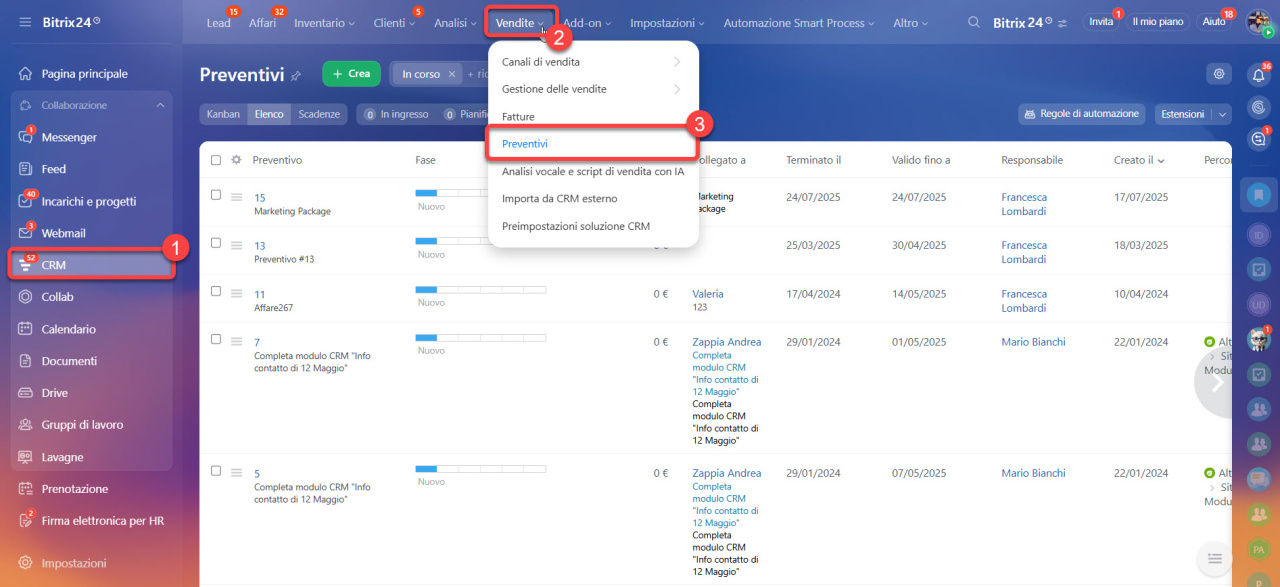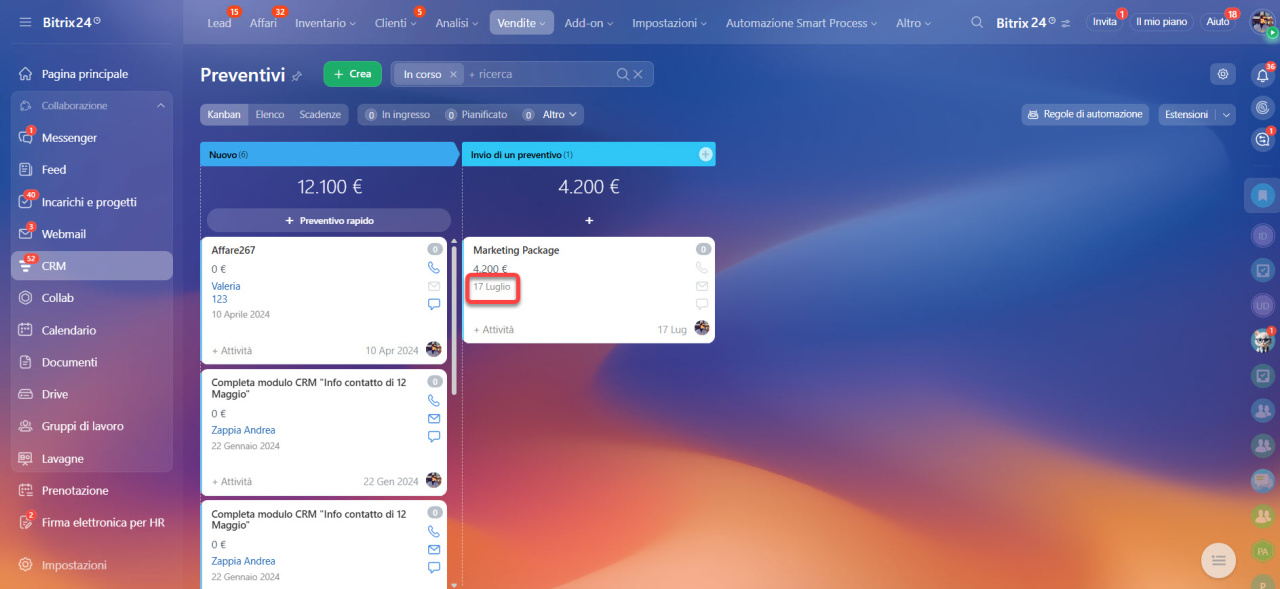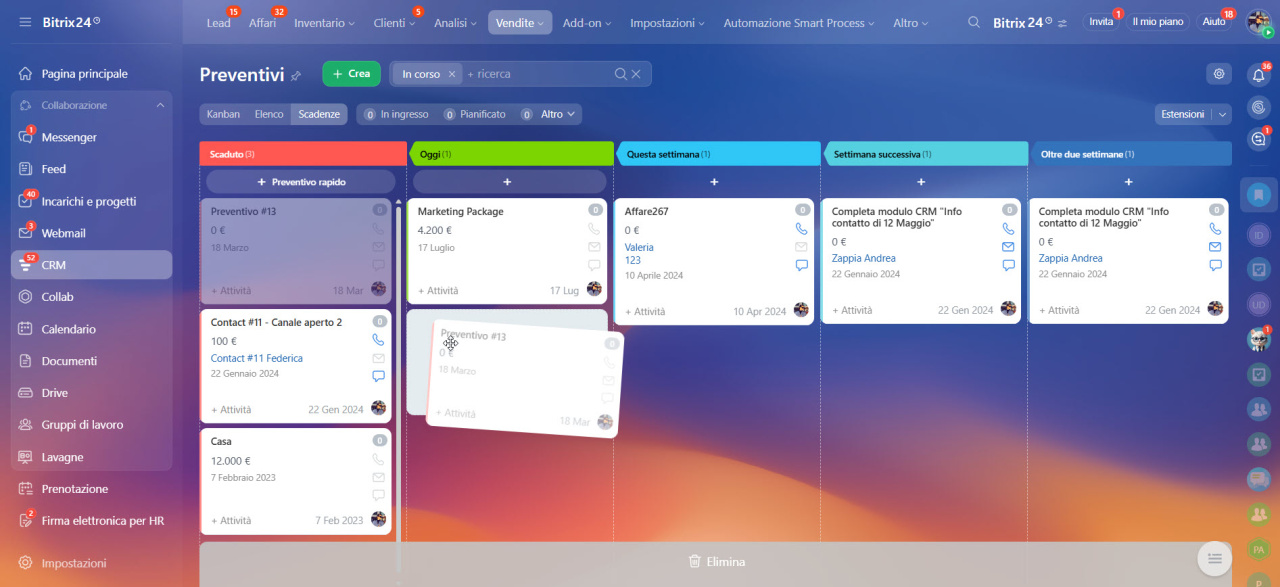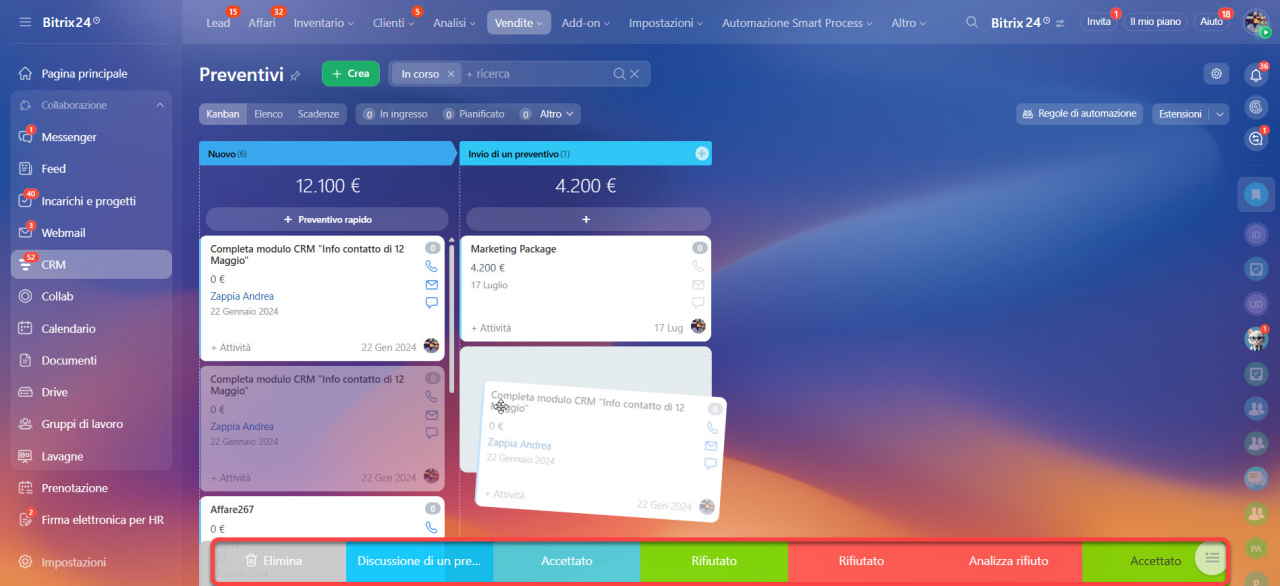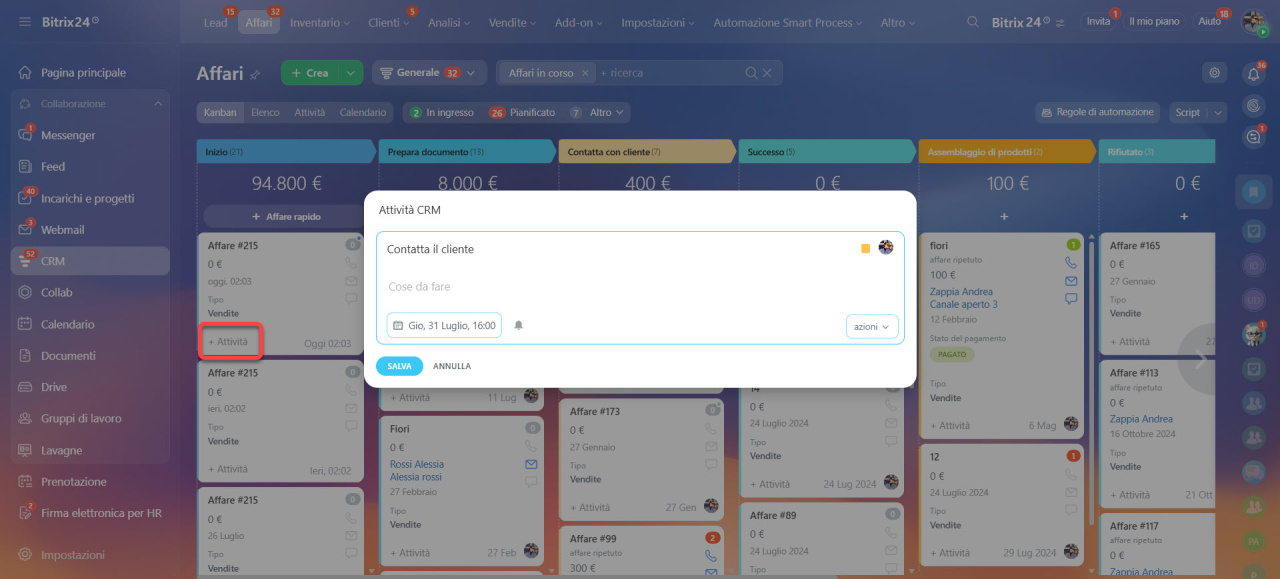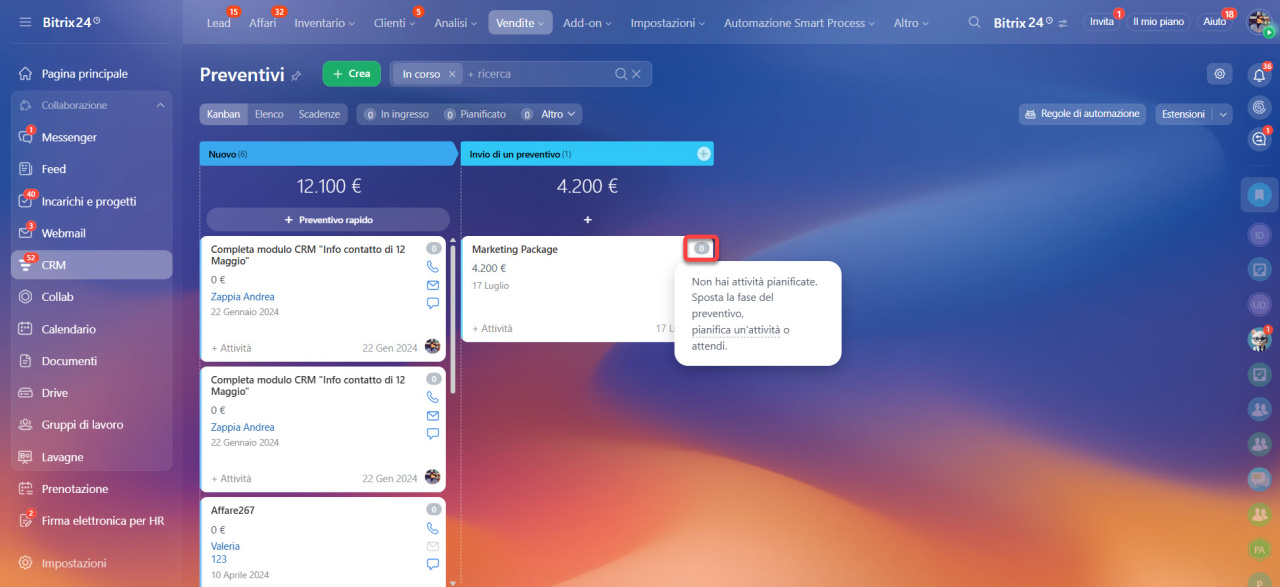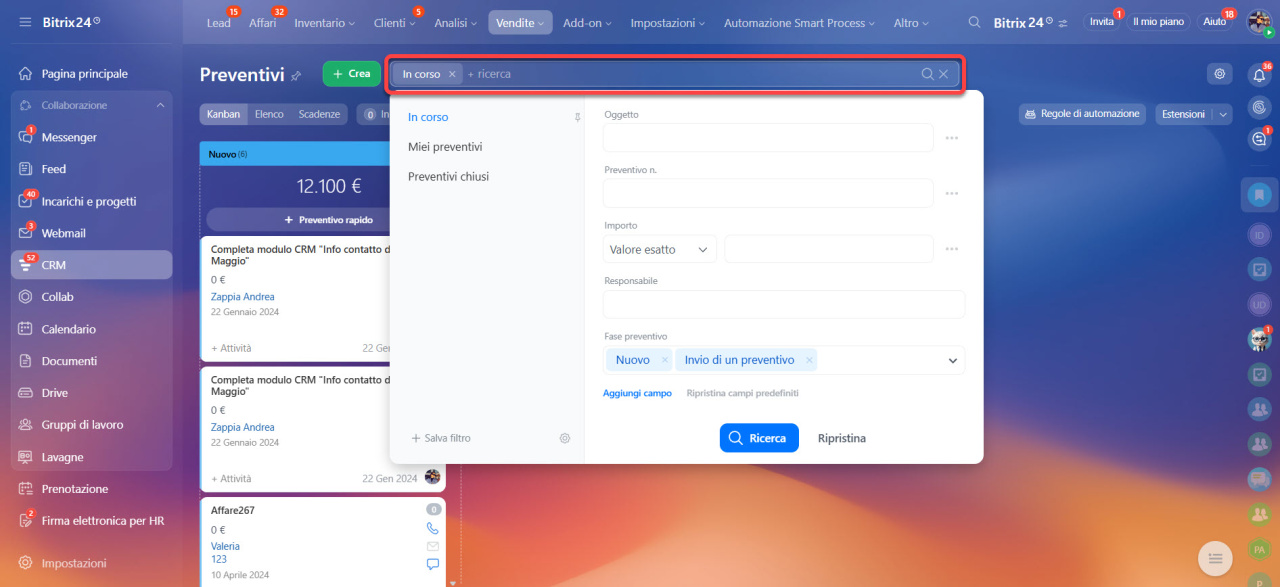La visualizzazione Scadenze organizza fatture e preventivi in colonne basate sulle loro date di pagamento o validità. Aiuta a rivedere rapidamente i tuoi elementi e garantisce di non perdere nulla che richieda attenzione.
In questo articolo:
- Vai nella sezione CRM.
- Espandi Vendite.
- Seleziona Fatture o Preventivi.
- Passa alla visualizzazione Scadenze.
Differenze tra le visualizzazioni Scadenze e Kanban
La visualizzazione Scadenze è simile a Kanban ma ha le sue caratteristiche.
Colonne fisse. Ci sono cinque colonne:
- Scaduto
- Oggi
- Questa settimana
- Settimana successiva
- Oltre due settimane
Non puoi aggiungere, eliminare o rinominare queste colonne. Gli elementi sono automaticamente ordinati in base alle date specificate in questi campi:
- Pagare entro — per le fatture
- Valido fino a — per i preventivi
Nessun importo totale nelle colonne. A differenza di Kanban, la visualizzazione Scadenze non mostra l'importo totale delle fatture e dei preventivi in ciascuna colonna.
Nessuna automazione. Nella visualizzazione Scadenze, non puoi impostare regole di automazione, trigger e flussi di lavoro. Tutte le azioni, come spostare elementi o inviare promemoria, devono essere eseguite manualmente.
Gestione di fatture e preventivi nella visualizzazione Scadenze
Nella visualizzazione Scadenze, puoi:
- Spostare fatture e preventivi tra le colonne
- Personalizzare la visualizzazione e i moduli di creazione
- Monitorare le scadenze
- Pianificare attività
- Filtrare i dati
Spostare fatture e preventivi. Gli elementi CRM sono automaticamente raggruppati in colonne in base alle date di scadenza. Puoi anche spostare gli elementi manualmente se necessario. Ad esempio, se un cliente chiede di posticipare la data di scadenza del pagamento, puoi modificarla.
Per cambiare la data per più elementi contemporaneamente, selezionali e spostali nella colonna desiderata.
Quando sposti un elemento in un'altra colonna, il CRM aggiorna automaticamente la data Pagare entro o Valido fino a come segue:
- Oggi — cambia alla data corrente.
- Questa settimana — aggiunge un giorno alla data corrente.
- Settimana successiva — aggiunge sette giorni.
- Oltre due settimane — aggiunge 14 giorni.
Ad esempio, se oggi è il 1° aprile e la data di scadenza del pagamento è la prossima settimana, ma il cliente vuole posticiparla, sposta la fattura nella colonna Più tardi e Bitrix24 imposterà la nuova data di pagamento al 15 aprile.
Personalizzare la visualizzazione e i moduli di creazione. Scegli quali campi visualizzare quando visualizzi e crei moduli.
- Fai clic su Impostazioni (⚙️).
- Espandi Impostazioni Kanban.
- Seleziona Configura campi modulo creazione o Configura campi modulo visualizzazione.
Monitorare le scadenze. Vedi rapidamente quali fatture e preventivi richiedono attenzione:
- Gli elementi scaduti si spostano automaticamente nella colonna Scaduti se la data Pagare entro o Valido fino a è passata.
- Gli elementi che necessitano di elaborazione a breve sono nelle colonne Oggi e Questa settimana.
Pianificare attività. Per evitare di perdere azioni importanti su una fattura, pianifica attività come contattare il cliente o inviare un promemoria di pagamento.
- Fai clic su + Attività.
- Compila il modulo.
- Fai clic su Salva.
I moduli di fattura e preventivo hanno un contatore di attività che mostra il numero di attività in arrivo e pianificate. Il colore indica le scadenze, diventando rosso 15 minuti prima della scadenza.
Come funzionano i contatori nel CRM?
Per visualizzare i dettagli delle attività, fai clic sul contatore.
Filtrare i dati. Utilizza i filtri per trovare fatture o preventivi specifici.
Ad esempio, per trovare tutti i clienti che necessitano di un promemoria sulla scadenza del pagamento della fattura, imposta un filtro:
- Pagare entro > Domani — per la fattura
- Scadenza > Oggi — per l'attività della fattura
Riepilogo
-
La visualizzazione Scadenze organizza fatture e preventivi in colonne basate sulle loro date di pagamento o validità.
-
In Scadenze, ci sono cinque colonne: Scaduti, Oggi, Questa settimana, Settimana successiva e Oltre due settimane. Non possono essere aggiunte, eliminate o rinominate.
-
Quando sposti manualmente un elemento in un'altra colonna, il CRM cambia automaticamente la data Data di scadenza del pagamento o Valido fino a.
-
Nella visualizzazione Scadenze, puoi identificare rapidamente quali fatture e preventivi richiedono attenzione e pianificare attività per essi.